一、Photoshop CS6中文版“单行选框工具” :
选择此工具后,在画面中单击鼠标左键,可以创建水平为一个像素的选区。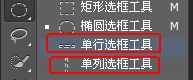
1.打开一幅素材图像文件。
2.选择Photoshop CS6工具栏中“单行选框工具”![]() ,在图像中单击鼠标,创建一个为1像素的水平选区。
,在图像中单击鼠标,创建一个为1像素的水平选区。
3.按键盘【Alt+Delete】快捷键,用前景色填充选区;按【Ctrl+D】键取消选区;此时可以看见用前景色红色填充后的1像素选区。
4.也可以选中工具属性栏总“添加到选区按钮![]() ”同时用鼠标左键创建多条1像素水平选区,按键盘【Alt+Delete】快捷键,用Photoshop CS6前景色填充选区;按【Ctrl+D】键取消选区;此时可以看见多条用前景色红色填充后的1像素选区。
”同时用鼠标左键创建多条1像素水平选区,按键盘【Alt+Delete】快捷键,用Photoshop CS6前景色填充选区;按【Ctrl+D】键取消选区;此时可以看见多条用前景色红色填充后的1像素选区。![]()

